4 Modi per sbloccare iPad senza codice nel 2025
Hai dimenticato il passcode del tuo dispositivo iOS e hai perso l’accesso? Potresti aver bloccato accidentalmente il tuo iPad e dimenticato il passcode, sebbene Apple non abbia modo di sbloccare un dispositivo iOS senza perdere dati, ti forniremo comunque 4 diverse soluzioni in questa guida.
Apple ha la possibilità di un codice sui iPad degli utenti per proteggerli da accessi non autorizzati. È un ottimo scudo di sicurezza per te, ma può anche metterti in un vortice di guai se il codice di iPad viene dimenticato. Sarai bloccato fuori dalla schermata di blocco dell’iPad e non potrai fare nulla con il dispositivo. Oppure, il tuo iPad potrebbe essere disabilitato e chiederti di connetterti a iTunes.
Quindi, potresti chiederti se un iPad bloccato, come sbloccare iPad senza codice? Oppure, come posso sbloccare un iPad se hai dimenticato il passcode? Qui in questo articolo, condivideremo diversi metodi efficienti per sbloccare iPad senza codice, incluso uno strumento di sblocco del codice iPad, e potrai accedere facilmente al tuo dispositivo iOS/iPadOS bloccato. Continua a leggere e scegli un modo per il tuo dispositivo.
AnyUnlock: sbloccare iPad senza codice
AnyUnlock è uno sblocco password professionale per iPhone/iPad. Puoi scaricare AnyUnlock per sbloccare iPad senza codice con facilità.
Sbloccare iPad senza iTunes o Siri
Vediamo che molti utenti stanno cercando un modo per sbloccare iPad senza iTunes, se non riesci a connettere il tuo iPhone o iPad con iTunes poiché è disabilitato, c’è un’altra opzione per te. AnyUnlock – Sblocca iPad senza codice , è uno sblocco per dispositivi iOS e iPadOS professionale. Indipendentemente dal fatto che tu abbia dimenticato il passcode, che l’iPad sia disabilitato o che Face ID/Touch ID non funzioni affatto, puoi accedere all’iPad bloccato con AnyUnlock. E supporta varie serie di iPad ed è anche perfettamente compatibile con varie versioni di iOS, incluso l’ultimo iOS 18.
Controlla come puoi sbloccare iPad senza il codice con questo strumento:
AnyUnlock – sbloccare iPad senza codice
- Sblocca tutti tipi di blocco di iPad in pochi clic: il codice numerico a 4 o 6 cifre, Touch ID o Face ID.
- Inoltre, puoi anche rimuovere altri blocchi iPad come la password dello schermo, rimuovere il blocco MDM , il blocco del backup di iTunes, ecc.
- Non è necessaria alcuna competenza tecnica, è facile sbloccare il tuo iPhone o iPad senza il codice.
Scaricare gratis100% pulito e sicuro
Scaricare gratis100% pulito e sicuro
Scaricare gratis* 100% pulito e sicuro
Passaggio 1. Avvia AnyUnlock sul tuo computer, collega il tuo iPad ad esso. Fare clic su Sblocca codice schermo.

Scegli sblocca iPhone senza codice
Passaggio 2. Fare clic su “Scarica” per iniziare a scaricare il firmware iOS, che serve per rimuovere la password dello schermo.
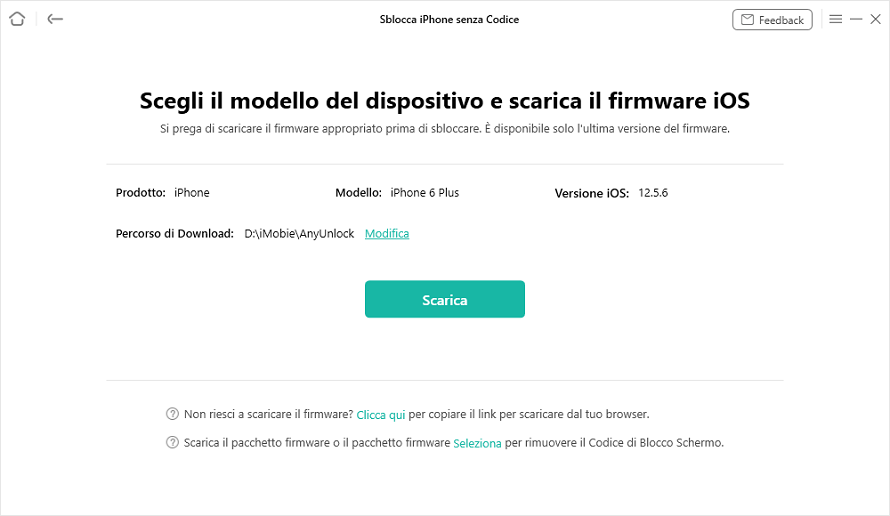
Scarica il pacchetto firmware per sbloccare iPhone
Passaggio 3. Attendi il download del firmware iOS, quindi fai clic su “Sblocca ora”.
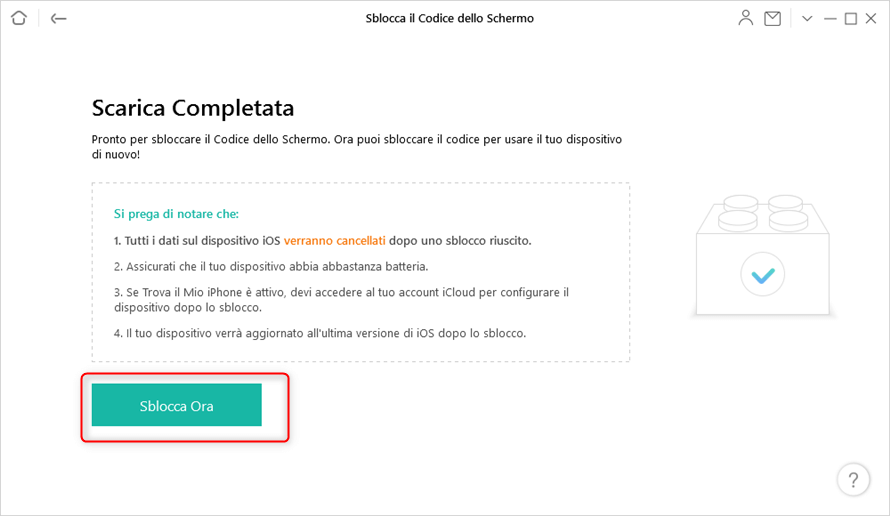
Tocca Sblocca ora per rimuovere il passcode dello schermo
Passaggio 4. Il processo di sblocco potrebbe durare a lungo, attendere con pazienza. Al termine dell’intero processo, vedrai “Passcode schermo rimosso correttamente”.

Codice di accesso dello schermo rimosso con successo
Sbloccare iPad senza codice con iTunes
Anche se molte persone vogliono sapere come sbloccare l’iPad senza iTunes, qui ti dirò comunque come utilizzare iTunes per sbloccare l’iPad senza passcode. Poiché iTunes è la prima scelta di molti utenti iOS, nella maggior parte dei casi può gestire molto bene i dati e i file multimediali sul dispositivo. Ma prima devi sapere che ripristinerà completamente il tuo dispositivo per bypassare il passcode dell’iPhone e il passcode dell’iPad. Tutti i tuoi dati e le tue impostazioni verranno cancellati, quindi ti consigliamo di eseguire prima il backup.
Segui i passaggi seguenti per bypassare il passcode di iPhone/iPad con iTunes:
Passaggio 1. Avvia iTunes sul tuo computer e collega il tuo iPhone al computer utilizzando il cavo USB> Fai clic sull’icona del tuo dispositivo in alto e vai alla scheda Riepilogo.
Passaggio 2. Quindi fai clic su Ripristina iPad nel pannello di destra e conferma il processo. Ripristinerà l’iPad alle impostazioni di fabbrica e cancellerà tutti i dati su di esso insieme a un passcode della schermata di blocco.
Passaggio 3. Attendi il completamento del processo di ripristino, puoi configurare e utilizzare il tuo iPhone o iPad.
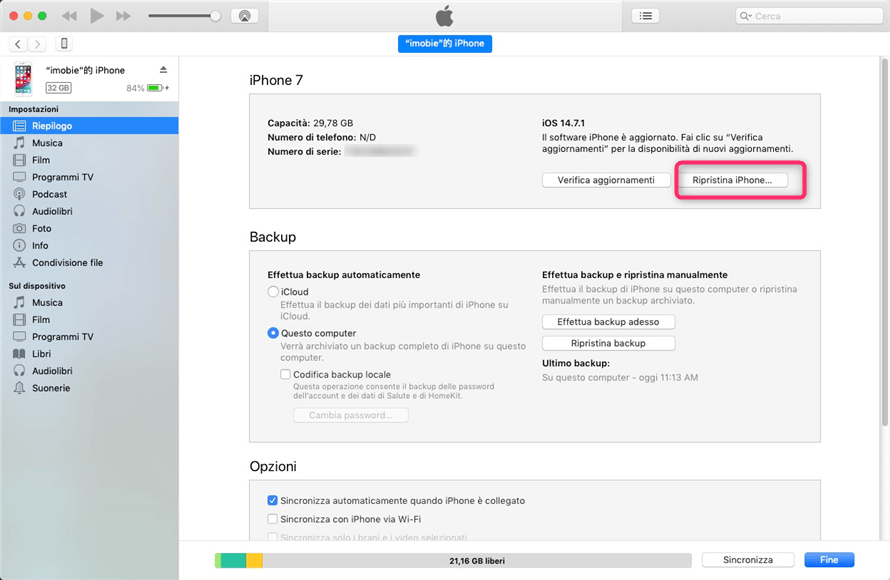
Ripristina un iPhone con iTunes
Dovrai aver sincronizzato il tuo iPhone/iPad con iTunes almeno una volta, altrimenti non puoi usare questo metodo. Inoltre, l’utilizzo di questo metodo cancellerà tutti i dati sul tuo iPhone/iPad.
Sbloccare iPad senza codice con iCloud
Apple ha anche un servizio che rende facile per gli utenti localizzare i dispositivi da remoto: Trova il mio iPhone/iPad. Usalo per connetterti a iCloud e puoi anche sbloccare il tuo iPad senza passcode. Devi aver abilitato Trova il mio iPhone/iPad sul tuo iPhone/iPad per bypassare il suo passcode. Inoltre, dopo aver utilizzato questo metodo, il tuo iPad verrà sbloccato e potrai accedervi senza problemi. Ma tutti i dati sul tuo dispositivo verranno eliminati.
Per sbloccare il passcode dell’iPad tramite la cancellazione:
Passaggio 1. Vai su iCloud.com e accedi con le tue credenziali iCloud > Fai clic su Trova il mio iPad e poi su Tutti i dispositivi.
Passaggio 2. Seleziona il tuo iPhone/iPad di cui desideri ignorare il passcode> Fai clic sull’opzione Cancella iPad per cancellare tutti i dati su di esso incluso il codice.
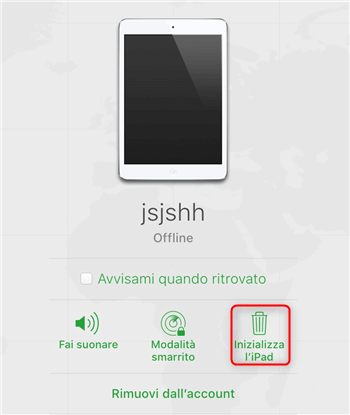
Resettare iPad bloccato con iCloud
Questo metodo funzionerà solo se hai abilitato Trova il mio iPad sul tuo dispositivo.
Sbloccare iPad senza codice tramite la modalità di ripristino
Tutti i metodi di cui sopra per aggirare la password del dispositivo Apple presentano alcune limitazioni. Quindi, se non riesci a bypassare il passcode sul tuo iPhone/iPad utilizzando questi tre metodi, puoi utilizzare la modalità di ripristino. Può essere utilizzato per bypassare il passcode dell’iPad. Ma tutti i tuoi dati esistenti verranno cancellati. Se puoi permetterti la perdita di dati, segui la guida dettagliata di seguito per vedere come risolvere il tuo problema con l’accesso alla modalità di ripristino.
Passaggio 1. Collega il tuo dispositivo al computer utilizzando il cavo USB e avvia iTunes.
Passaggio 2. Riavvia il tuo iPhone/iPad e tieni premuto il pulsante Home quando lo schermo si spegne > Rilascia il pulsante Home quando vedi la schermata di iTunes.
Passaggio 3. iTunes rileverà il tuo dispositivo e ti visualizzerà con l’opzione Aggiorna e ripristina> Fai clic su Ripristina e segui le istruzioni per cancellare il tuo dispositivo e ignorare il passcode su di esso.
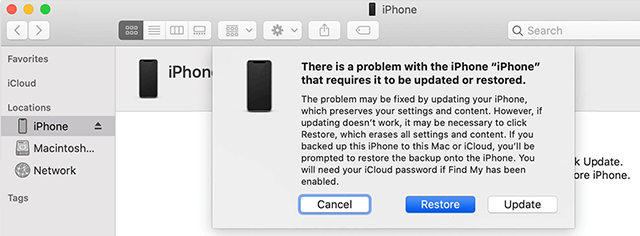
ripristina ipad in modalità di ripristino
Conclusione
Potresti aver imparato diversi modi per aggirare il passcode dell’iPhone/iPad in questo articolo. Se vuoi sbloccare il tuo iPad senza password e operazioni complicate, AnyUnlock è la scelta migliore. Inoltre, ha altre eccellenti funzioni di sblocco, come bypassare il blocco dell’attivazione di iCloud, eliminare account iCloud, ecc. Se riscontri altri problemi durante l’esclusione del passcode dell’iPhone/iPad, lasciali nella sezione dei commenti e ti risponderemo il prima possibile. Scarica AnyUnlock e provalo!
Download Gratis * 100% pulito e sicuro
Più Articoli Correlati
Domande relative al prodotto? Contatta il nostro team di supporto per ottenere una soluzione rapida >

